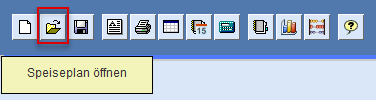 |
Zum Öffnen/Anlegen/Anwenden einer
Speiseplanschablone nutzen Sie die Toolbar. |
| |
| Für einen bereits angelegten und gespeicherten Speiseplan können
Sie durch Auswahl einer Kalkulationsschablone deren
Verkaufspreisberechnung übernehmen. |
| In den Speiseplanschablonen können Sie positionsweise Formeln
zur Verkaufspreisberechnung hinterlegen. |
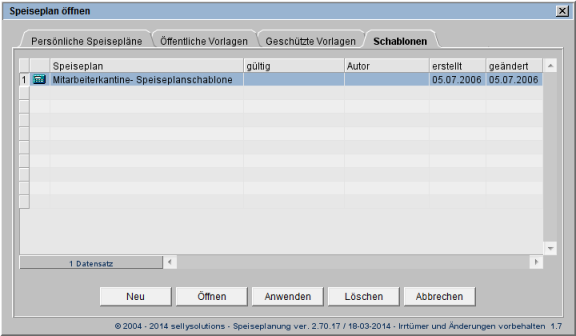 |
Zur Anlage einer neuen
Speiseplan- schablone klicken Sie auf die Schalfläche [Neu]
und starten so den Vorgang.
|
| Lupe
Bild vergrößern |
|
|
Sie vergeben
die Bezeichnung, den Gültigkeitszeitraum, wählen einen
Verpflegungsbereich, die Spalten- und Zeilenanzahl.
Soll Ihre
Schablone einen Hinweistext erhalten, können Sie diesen im
Kopf- und/oder Fußzeilenbereich platzieren. Sie tragen
diesen Text (max. 256 Zeichen) im Reiter Drucken ein.
Die taggenaue
Berechnung und Auswertung für die Wareneinstandswerte setzt
einen zeitlichen Bezug des Speiseplans voraus. Bitte legen
Sie gegebenenfalls die Zeitachse fest. Sie wählen dazu
gleichnamigen Reiter. |
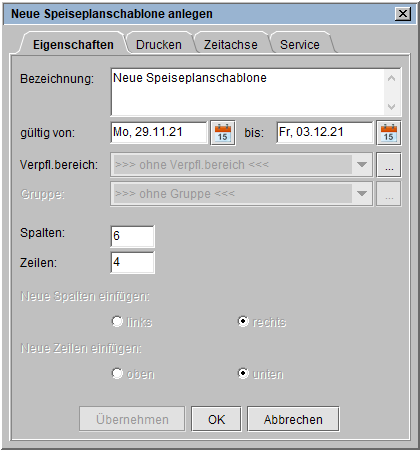 |
|
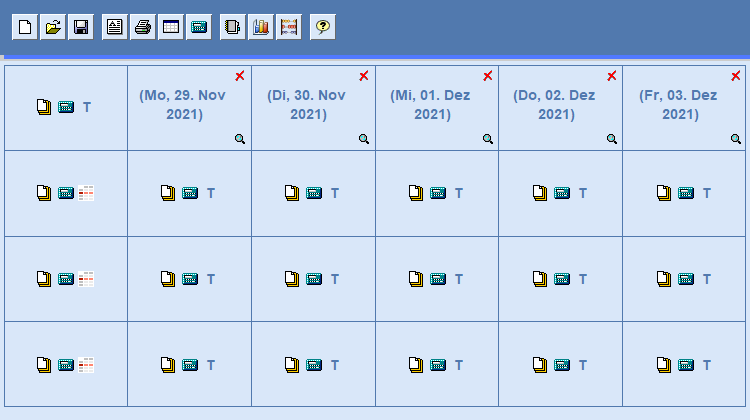 |
Sie speichern Ihre Eingaben über [OK] und erhalten nebenstehende Ansicht.
|
|
Lupe
Bild vergrößern |
|
| |
| |
| Nachfolgend legen Sie die Zeilenüberschriften, bspw. Vorspeise,
und die Verkaufspreise fest. |
| |
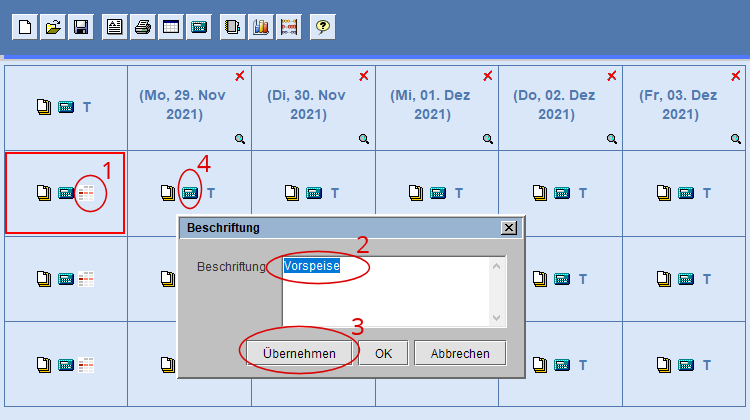 |
Über  (s. Markierung 1) erhalten Sie den Dialog
Beschriftung
(s. Markierung 2)
und definieren die Zeilenüberschriften (s.
Beschriftungsbeispiel). (s. Markierung 1) erhalten Sie den Dialog
Beschriftung
(s. Markierung 2)
und definieren die Zeilenüberschriften (s.
Beschriftungsbeispiel).
Mittels [Übernehmen] werden die
Angaben in der jeweiligen Schablonenzelle sichtbar und
der Dialog bleibt geöffnet.
Um eine nächste Zelle zu bearbeiten, klicken Sie in
einer weiteren Speiseplanzelle erneut auf  . .
Sie speichern Ihre Eingaben über [OK]. |
|
Lupe
Bild vergrößern |
|
| |
| |
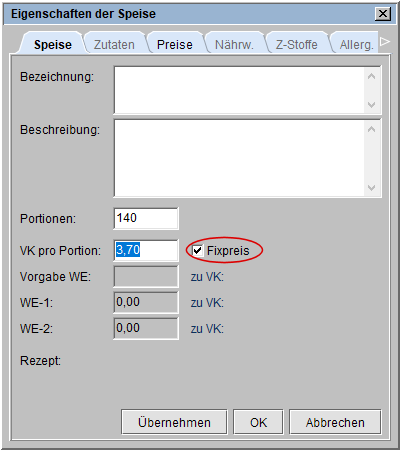 |
Zur Festlegung der Preise und Teilnehmerzahlen klicken
Sie auf
 (s.o. Markierung 4)
und erhalten nebenstehenden Dialog.
(s.o. Markierung 4)
und erhalten nebenstehenden Dialog.
Mittels [Übernehmen] werden die Angaben in
der jeweiligen Schablonenzelle sichtbar und der Dialog bleibt,
analog dem Beschriftungsdialog, geöffnet.
Um eine nächste Zelle zu bearbeiten, klicken Sie in einer
weiteren Speiseplanzelle
 . .
Verwenden Sie keinen Fixpreis (s. Markierung)
wechseln Sie in den Reiter Preise
und hinterlegen die Preise entsprechend Ihrer Preisgruppen (s.
Bildbeispiel). |
| Sie speichern Ihre Eingaben über [OK] und erhalten untere
Ansicht: |
|
| |
| |
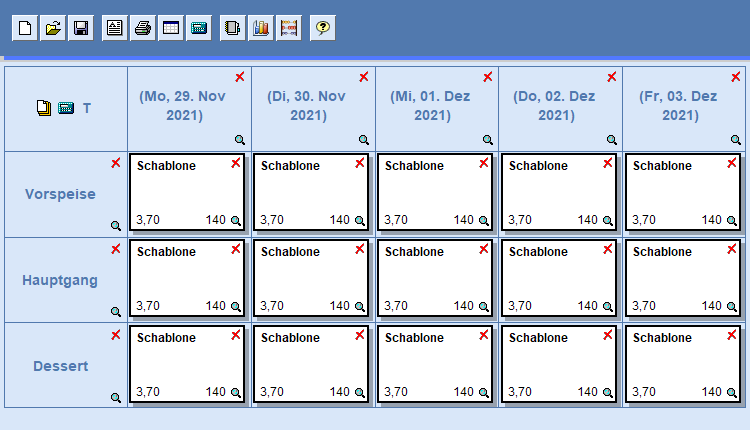 |
Beim Speichern der Schablone über die Toolbar können Sie die Bezeichnung der Schablone ändern.
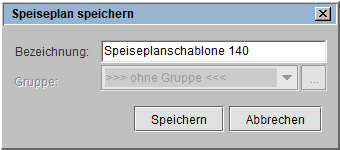 |
|
Lupe
Bild vergrößern |
|
| |
| |
Zum Bearbeiten einer Speiseplanschablone markieren Sie diese
in der Tabelle und klicken auf [Öffnen].
Zum Entfernen einer Schablone markieren Sie diese ebenfalls
und klicken auf [Löschen]. |
|
|
|
Beachten Sie bitte Folgendes, bevor Sie eine Schablone auf einen
Speiseplan anwenden: |
 |
| |
ein Speiseplan muss geöffnet sein, |
| |
die Größe des Speiseplans sollte mindestens der
Schablonengröße entsprechen, |
| |
ist der Speiseplan kleiner, werden auch nur die
vorhandenen Zellen durch definierte Schabloneninhalte
ersetzt , |
| |
bei einem leeren Speiseplan muss wenigstens die
rechte untere Zelle mit einem Leerzeichen o.ä.
beschriftet werden, |
| |
ein Wochendatum (z.B. 16.11. - 22.11.2015)
wird immer für die nächste/folgende Woche definiert, |
| |
sollen 7 Wochentage beschriftet werden, sind 8
Spalten notwendig, um auch Zeilenüberschriten (Vorspeise,
Menü 1) zu definieren, |
| |
Datumswerte werden immer im Format (Mo, 16. Nov.
2015) ausgegeben, |
| |
übernommene Zelleninhalte hinsichtlich Datum (z.B.
Datum 11. Nov. 2015) lassen sich nicht ändern. |
|
| |
|
Im Dialog Speiseplan öffnen, im
gleichnamigen Reiter stehen Ihnen die angelegten Schablonen zum
Anwenden auf Speiseplänen zur Verfügung. |
| Über [Anwenden] übertragen Sie diese auf Ihren echten
Speiseplan, um Verkaufspreise unter Berücksichtigung von
Verpflegungs- bereich- und Gästegruppenaufschlägen zu ermitteln
bzw. zu korrigieren. |
| |
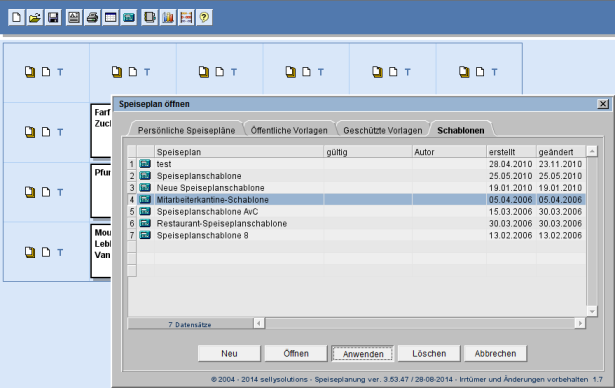 |
Sie öffnen Ihren Speiseplan, speichern eventuelle Änderungen und wählen im Dialog Speiseplan öffnen im Reiter
Schablonen die zutreffende Schablone aus. |
| Lupe
Bild vergrößern
|
| |
| |
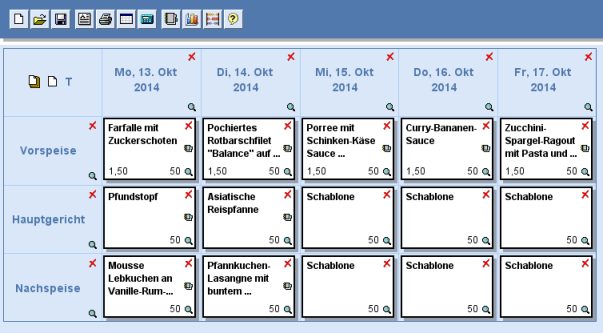 |
Die Daten wurden nun auf den Speiseplan übertragen.
Das Ergebnis
speichern Sie erneut. |
|
Lupe
Bild vergrößern
|
| |
|
|
| s.a. |
|
|
| |
|
Schließen |
|
zum Wegweiser |
